Windows10でアクションセンターを開く方法
Windows 10のアクションセンター(Action Center)は、オペレーティングシステム(operating system)が、受信するすべての通知と利用可能なクイックアクション(Quick Actions)を一元化する場所です。アクションセンター(Action Center)を生産的に使用するには、まずアクションセンターを開く方法を知る必要があります。マウス、キーボード、タッチジェスチャ、またはCortanaを使用して、Windows10で(Windows 10)アクションセンター(Action Center)を開くすべての方法を次に示します。
ヒント:(TIP:)アクションセンター(Action Center)とそのすべての機能の使用方法についてサポートが必要な場合は、「 Windows10でアクションセンター(Action Center)からの通知を使用する方法」をお読みください。
マウスでアクションセンター(Action Center)を開く方法
PCまたはマウス付きのラップトップを使用している場合は、デスクトップの右下隅にあるアイコンをクリックして、アクションセンターにアクセスできます。(Action Center)利用可能な新しい通知がない場合、アイコンはチャットバブルのアウトラインのように見えます。新しい通知がある場合は、チャットバブルが塗りつぶされ、その番号が表示されます。

マウスを使用するもう1つの方法は、アクションセンター(Action Center)アイコンを右クリックし、開いたメニューで[アクションセンターを開く]を選択することです。("Open action center.")

これは最速の方法ではありませんが、Windows10からアクションセンターを開く役割を果たします。(Action Center)
キーボードでアクションセンター(Action Center)を開く方法
Windows 10で(Windows 10)アクションセンター(Action Center)を開く最も速い方法は、キーボードを使用することです。Windows + Aキーを同時に押すと、画面右側にアクションセンターが表示されます。(Action Center)

タッチスクリーンでアクションセンター(Action Center)を開く方法
Windows 10、Surfaceデバイス(Surface device)、またはタッチスクリーン付きのラップトップを搭載したタブレットを使用している場合は、画面の右側から左側にスワイプしてアクションセンター(Action Center)を開くことができます。

以下のスクリーンショットのように、アクションセンター(Action Center)は画面の右側に読み込まれます。
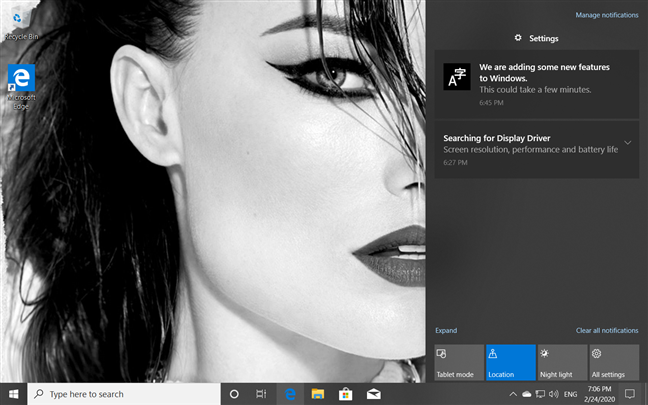
ヒント:(TIP:)アクションセンターに表示される(Action Center)クイックアクション(Quick action)ボタンをパーソナライズするには、次をお読みください:Windows 10の(Windows 10)クイック(Quick)アクション:アクセス、使用、カスタマイズ!
Cortanaを使用してWindows10で(Windows 10)アクションセンター(Action Center)を開く方法
また、 Cortana(Cortana)にこのタスクの支援を依頼することもできます。まず、 (First)Cortanaがあなたの声を聞き、 (Cortana)「アクションセンター」("action center.")と言うことができることを確認します。次に、彼女の「アクションセンターを開く」("Opening your Action Center.")を目撃します。
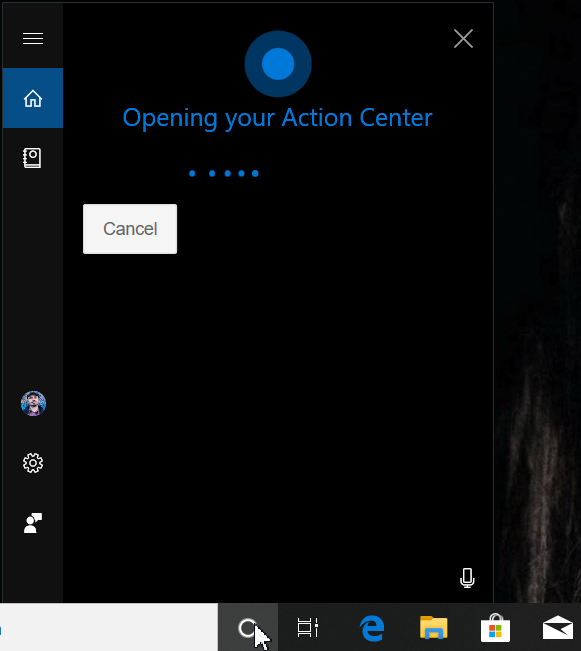
Windows 10で(Windows 10)アクションセンター(Action Center)を開くには、どちらの方法を使用しますか?
私は個人的にキーボードを使うのが大好きです。Windows + Aを押すのがアクションセンター(Action Center)を開く最も速い方法であり、私はこの方法を頻繁に使用します。あなたはどうですか?以下にコメントし、(Comment)アクションセンター(Action Center)を開く方法を教えてください。マウスが好きですか、それともコルタナ(Cortana)に話しかけて開くように頼むのが好きですか?
Related posts
Windows10の起動時にアプリを実行できるようにする4つの方法
Windows 10でクリップボードを使用する方法:古いアイテムの貼り付け、アイテムの固定、アイテムの削除など。
Windows10およびWindows11のごみ箱はどこにありますか?
GoogleChromeでWindows10のタイムラインを使用する方法
ProのようにWindows10から設定アプリを使用する方法
Check Disk(CHKDSK)の使用方法Windows 10のハードドライブエラーのテストと修正方法
Windows 11を再起動する方法
12 Windows 10で検索方法に関する12のヒント
Ctrl Alt Deleteとは何ですか?Ctrl Alt Delは何をしますか?
Windows10クリップボードを他のコンピューターやデバイスと同期する方法
Windows 10へのアップグレード方法(無料)
DVD、ISO、またはUSBからWindows 10をインストールする方法
Windows 10から外付けハードdrive or USBを吐出する5つの方法
Windows 10にユーザー変数とsystem environment変数を作成する方法
Windows 10のStart Menuにピンを取得する方法:完全なガイド
WindowsでDisk Defragmenterを開く方法(12の方法)
Windows10のアイコン。彼らはどこにいますか?どのファイルとフォルダにありますか?
Windowsでサービスにアクセスする9つの方法(すべてのバージョン)
WindowsでSafe Modeを終了する方法
Windows 11をシャットダウンする方法(9つの方法)
